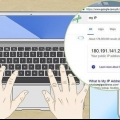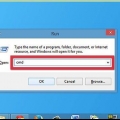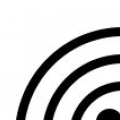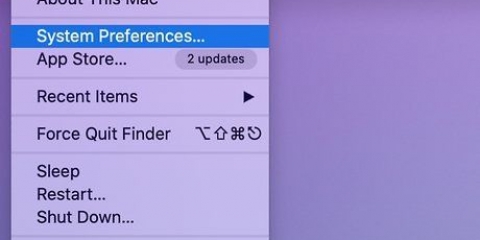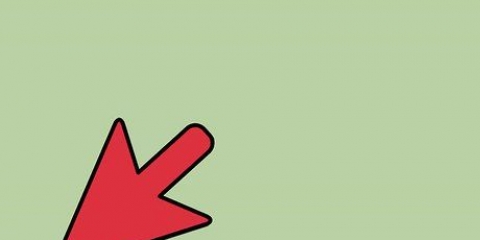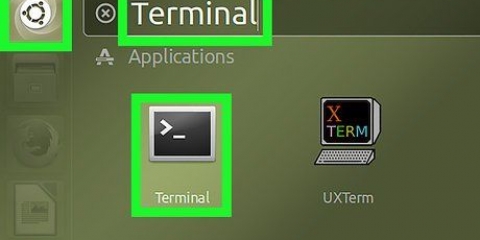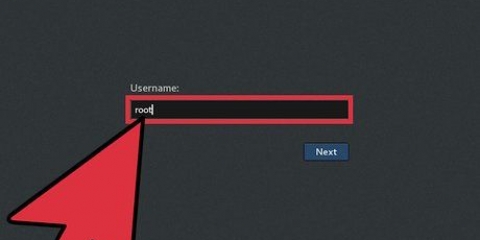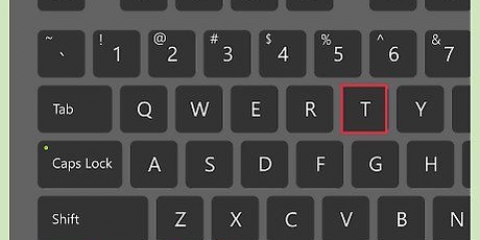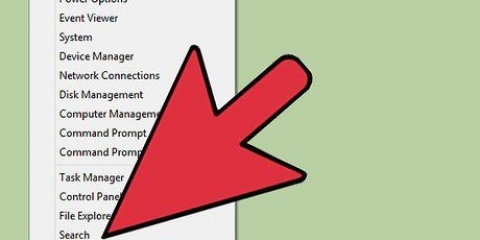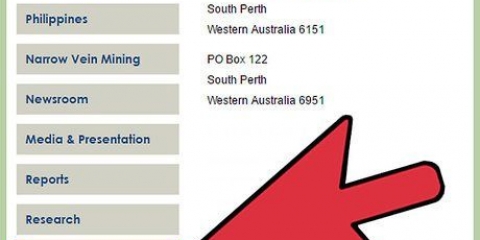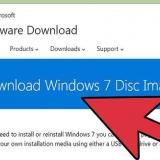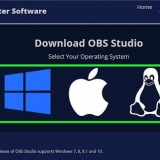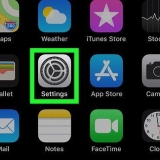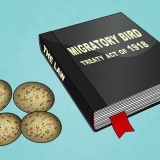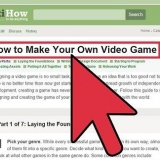Se viene visualizzato un messaggio di errore relativo ai diritti di amministratore insufficienti, immettere sudo /sbin/ifconfig in. Se stai usando Solaris o qualsiasi altra versione di Unix, potrebbe essere necessario /sbin/ifconfig -a entrare per mostrare i dati per più dispositivi. Se ricevi il messaggio che il tuo ifconfig è stato rifiutato, guarda sopra le istruzioni per Immettere un comando Terminale (la maggior parte delle distribuzioni Linux).
Se ci sono troppi dati per trovare il tuo indirizzo IP, digita /sbin/ifconfig | meno per limitare la quantità di dati o digitare /sbin/ifconfig | grep `innet ind:` per mostrare solo l`indirizzo IP. Se non sei sicuro di quale dispositivo stai cercando, probabilmente è "eth0", il primo adattatore Ethernet riconosciuto. Per visualizzare solo i dati per eth0, digitare /sbin/ifconfig eth0.

% nome host -I 192.168.1.20
Scopri l'indirizzo ip in linux
Contenuto
- Passi
- Metodo 1 di 4: utilizzare l`interfaccia di Ubuntu
- Metodo 2 di 4: immettere un comando Terminale (la maggior parte delle distribuzioni Linux)
- Metodo 3 di 4: esegui un comando Terminale (Unix, "Simile a Unix" e alcune distribuzioni Linux)
- Metodo 4 di 4: un altro comando da terminale per Ubuntu/Unix/Linux
- Consigli
Non importa quale versione di Linux o Unix stai utilizzando, ci sono metodi per scoprire l`indirizzo IP interno, sia usando una semplice interfaccia grafica che scavando più a fondo nei dati di rete.
Passi
Metodo 1 di 4: utilizzare l`interfaccia di Ubuntu

1. Fare clic con il pulsante destro del mouse sull`icona di rete nel centro notifiche. Nella maggior parte delle distribuzioni, l`icona è composta da due frecce verticali rivolte verso l`alto e verso il basso, vicino alla data e all`ora.
- Se l`icona della tua rete non viene visualizzata, puoi aggiungerla nuovamente facendo clic con il pulsante destro del mouse sul centro notifiche, selezionando "Aggiungi al pannello" e quindi "Gestione rete".
- Se l`icona della tua rete continua a non essere visualizzata, vai a Sistema > Amministrazione > Strumenti di rete e seleziona il tuo dispositivo di rete dal menu a discesa (di solito `Interfaccia Ethernet eth0`). Il numero di 10 cifre visualizzato è il tuo indirizzo IP.

2. Fare clic su Informazioni di connessione. Questo dovrebbe aprire una finestra con informazioni sulle tue connessioni di rete, incluso il tuo indirizzo IP.
Metodo 2 di 4: immettere un comando Terminale (la maggior parte delle distribuzioni Linux)

1. Apri Terminale. Puoi trovarlo nell`elenco delle applicazioni o cercando "terminale".

2. Immettere il seguente comando: mostra indirizzo ip . Questo dovrebbe fornire dati su qualsiasi dispositivo Ethernet connesso.

3. L`indirizzo IP di ogni dispositivo viene visualizzato dopo `inet`.
Se non sei sicuro di quale dispositivo stai cercando, probabilmente è "eth0" che è il primo adattatore Ethernet elencato. Per visualizzare solo i dati di eth0, inserisci `ip addr show eth0`.
Metodo 3 di 4: esegui un comando Terminale (Unix, "Simile a Unix" e alcune distribuzioni Linux)

1. Apri un terminale. Puoi trovarlo nell`elenco delle applicazioni o cercando "terminale".

2. Immettere il comando seguente/sbin/ifconfig. Questo mostra un grande blocco di dati di rete.

3. Trova l`indirizzo IP per ogni dispositivo, come indicato dopo `inet adr`.
Metodo 4 di 4: un altro comando da terminale per Ubuntu/Unix/Linux

1. Apri un terminale.

2. Immettere il seguente comando: hostname -I (la i maiuscola)
Se un`interfaccia è attiva, come risultato otterrai un indirizzo IP, senza ulteriori informazioni.
Consigli
- Se stai cercando il tuo indirizzo IP esterno, vai su un sito web come http://www.qual è il mio IP.org, o google `qual è il mio ip?` per diversi siti Web simili.
Articoli sull'argomento "Scopri l'indirizzo ip in linux"
Condividi sui social network:
Popolare